
Sitten näemme kuinka laittaa Opera-selain koko näyttöön erittäin nopealla ja yksinkertaisella tavalla, jotta voimme hyödyntää näytön koko näyttöä ja työskennellä mukavammin.
Emme voi kieltää, että Opera on yksi hyvät selaimet, joita meillä on tänään ja sen avulla voimme mukauttaa ja muuttaa teemaa.
Se ei välttämättä nauti Firefoxin ja Chromen suosiosta. Voidaan kuitenkin sanoa, että se on tietyiltä osin jopa parempi kuin edellä mainitut.
Itse Opera sisältää muutaman perustoiminnon ilman tarvetta asentaa minkäänlaista laajennusta. Kuinka esimerkiksi: tallenna Opera-verkkosivusto, mainoslohko, oma VPN-verkko yksityiseen selailuun ja se on optimoitu säästämään energiaa, jos käytät kannettavaa tietokonetta.
Siksi Opera on laadukas selain, joka ansaitsee kuvan, jos olet kokeillut sitä. Itse voimme avata sosiaalisia verkostoja ja WhatsAppia vastata saman selaimen viesteihin tarvitsematta avata useampia välilehtiä.
Voit jopa tuoda henkilökohtaisia tietoja muun muassa Google Chromesta Operaan. Jotain, mikä on erittäin tärkeää monille ihmisille, erityisesti tietyillä työalueilla. Sillä on suuri työtila, ja tätä varten Opelan koko näytön kokoinen vaihtoehto on ihanteellinen, koska voimme hyödyntää näytön jokaista viimeistä tuumaa.
¿Haluatko tietää kuinka laittaa Opera-selain koko näyttöön? Hieman syvemmälle aiomme mennä yksityiskohtiin siitä, miten voit tehdä sen molemmissa käyttöjärjestelmissä ja hyödyntää näytön tilaa parhaalla mahdollisella tavalla.
Tämä opas koko näytön hyödyntämiseen Operalla on melko helppo suorittaa. Ja muutamassa minuutissa tiedät, kuinka laajentaa Operaa mukauttamaan selainta ja täyttämään koko näytön.
Laita Opera koko näyttöön, kun selaat Windowsissa
- Voidaksemme käyttää Operaa koko näytössä meidän on avattava selain ja sitten Napsauta Opera-kuvaketta sijaitsee selaimen vasemmassa yläkulmassa.
- Näkyviin tulee avattava valikko, jossa on useita vaihtoehtoja, kun viet hiiren vaihtoehdon päälle ”Sivu”Uusi, pienempi valikko avautuu.
- Mutta tässä valikossa löydämme vaihtoehdon ”Koko näyttö”Kun napsautamme tätä vaihtoehtoa, selain täyttää koko näytön.
- Nopea tapa käyttää tätä on painamalla näppäimistöllä F11, se tekee periaatteessa saman. Jos haluat päästä pois Opera-koko näytön tila Windowsissa, sinun tarvitsee vain painaa F11 ja palaat tavalliseen ikkunaan.
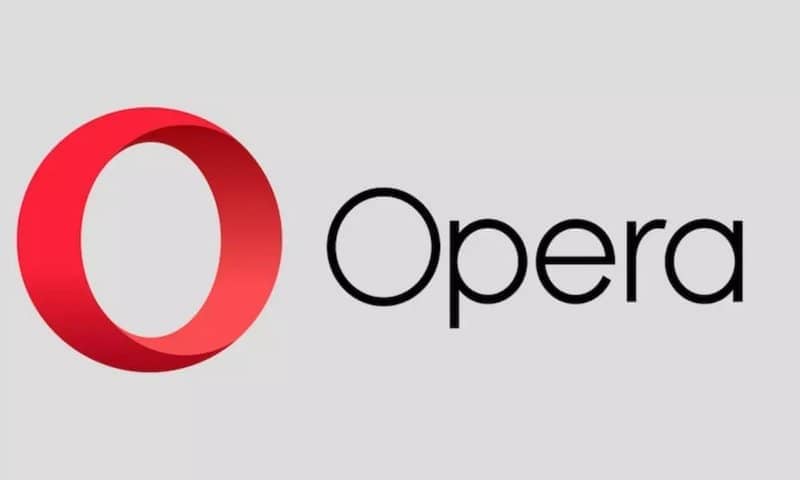
Kuinka laittaa Opera koko näyttöön Macissa
- Jos haluat tehdä sen Macilla, se on hyvin yksinkertainen, koska sinun on tehtävä avaa selain ja napsauta sitten Opera-valikkoa sijaitsee näytön yläosassa. Napsauta nyt ”Katsella”Ja uusi valikko tulee näkyviin.
- Tässä uudessa valikossa sinun on valittava vaihtoehto, joka sanooSiirry koko näyttöön”. Jos haluat poistaa koko näytön käytöstä palata normaaliksi. Voit tehdä napsauttamalla ruudun yläosaa avataksesi Opera-valikon.
- Napsautamme nyt uudelleen ”Näytä” ja vaihtoehto ”Poistu koko näytöstä”. Toinen helppo tapa tehdä se on yksinkertaisesti painamalla fyysisen näppäimistön Esc-näppäintä.
Toivomme, että tämä yksinkertainen opetusohjelma oli hyödyllinen sinulle. Muista, että olemme aina valmiita auttamaan sinua kaikissa kysymyksissäsi. Jos näin on, jätä se kommenttiosioon, jonka löydät hieman alla, ja yritämme vastata sinulle mahdollisimman nopeasti.